قم باستكشاف مشكلة ضبط السطوع وإصلاحها في Windows 10
ما زال هناك الكثير من المشاكل في Windows 10 ، وبعضها قد يكون غير مريح للمستخدم عند العمل مع كمبيوتر محمول. توضح هذه المقالة كيفية إصلاح المشكلة مع ضبط سطوع الشاشة.
محتوى
الحل لمشكلة تعديل السطوع في نظام التشغيل Windows 10
هناك عدة أسباب لهذه المشكلة. على سبيل المثال ، قد يتم تعطيل برامج التشغيل أو بطاقات الفيديو أو بعض البرامج قد يؤدي إلى حدوث خلل.
الطريقة الأولى: تمكين برامج التشغيل
يحدث في بعض الأحيان أن الشاشة متصلة جسديًا وجسديًا ، ولكن قد لا تعمل المحركات نفسها بشكل طبيعي أو تكون غير متصلة. اكتشف ما إذا كانت هناك مشكلة في الشاشة ، يمكنك ذلك في "مركز الإشعارات" وفي إعدادات الشاشة. يجب أن يكون مربع التمرير أو تعديل شريط السطوع غير نشط. كما يحدث أن سبب المشكلة برامج تشغيل بطاقة الفيديو معطل أو غير صحيح.
- عقد فوز + S وكتابة "إدارة الأجهزة" . شغله
- قم بتوسيع علامة التبويب "Monitors" وابحث عن "Universal PnP monitor" .
- إذا كان هناك سهم رمادي بجوار برنامج التشغيل ، فسيتم تعطيله. اتصل بقائمة السياق وحدد "تمكين" .
- إذا كان كل شيء على ما يرام في "Monitors" ، افتح "محولات الفيديو" وتأكد من أن برنامج التشغيل على ما يرام.
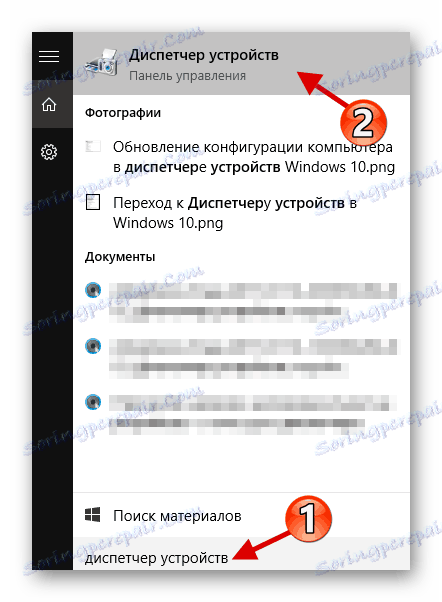
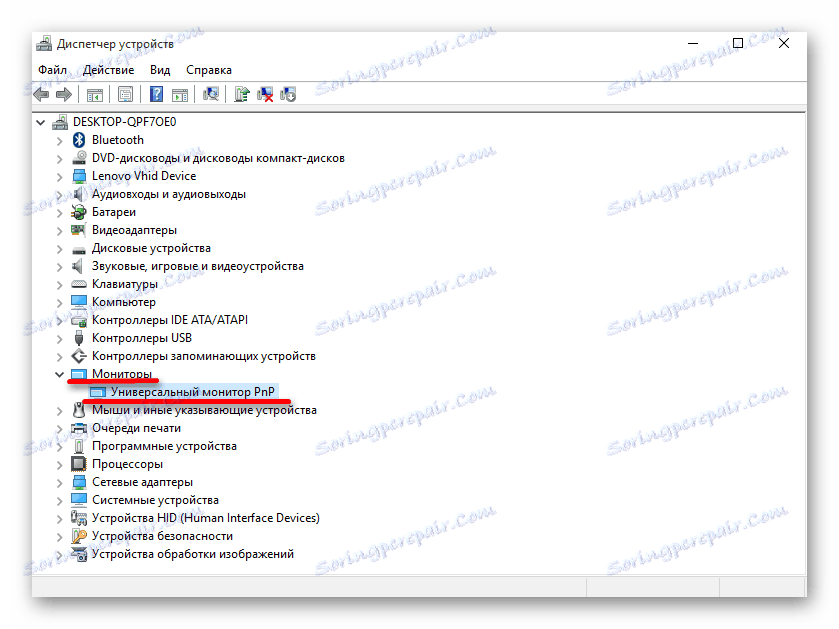

في هذه الحالة ، يوصى بتحديث برامج التشغيل يدويًا ، وتنزيلها من الموقع الرسمي للشركة المصنعة.
اقرأ المزيد: نتعرف على برامج التشغيل التي يجب تثبيتها على الكمبيوتر
الطريقة 2: استبدال برامج تشغيل التطبيق
يمكن أن يكون أحد أسباب المشكلات هو الوصول إلى البرامج عن بُعد. والحقيقة هي أن هذه البرامج غالباً ما تطبق برامج التشغيل الخاصة بها تلقائياً من أجل زيادة سرعة الإرسال.
- في "إدارة الأجهزة" افتح القائمة على الشاشة وحدد العنصر "تحديث ..." .
- انقر فوق "تشغيل البحث ..." .
- تجد الآن "حدد برنامج التشغيل من القائمة ..." .
- قم بتمييز "Universal ..." ثم انقر فوق "Next" .
- ستبدأ عملية التثبيت.
- عند الانتهاء ، سوف تتلقى تقريرا.
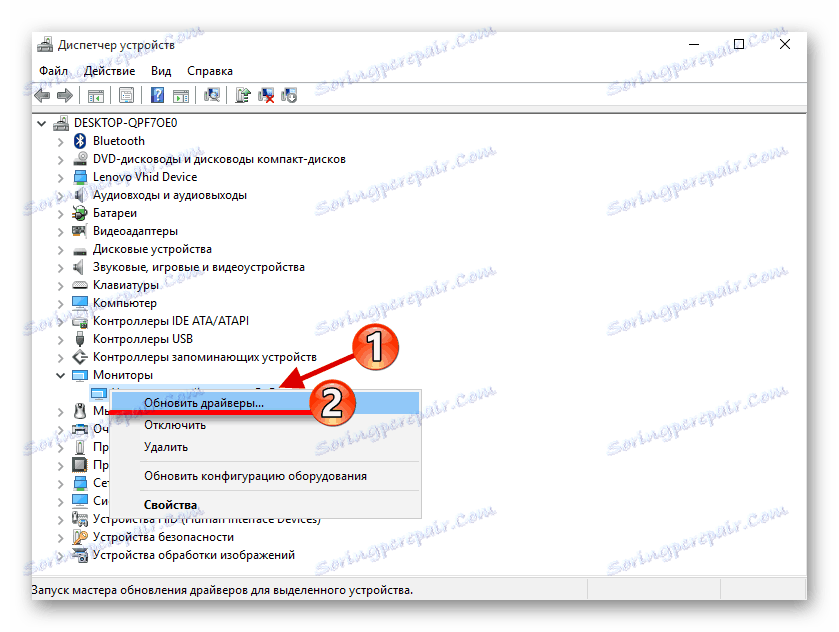
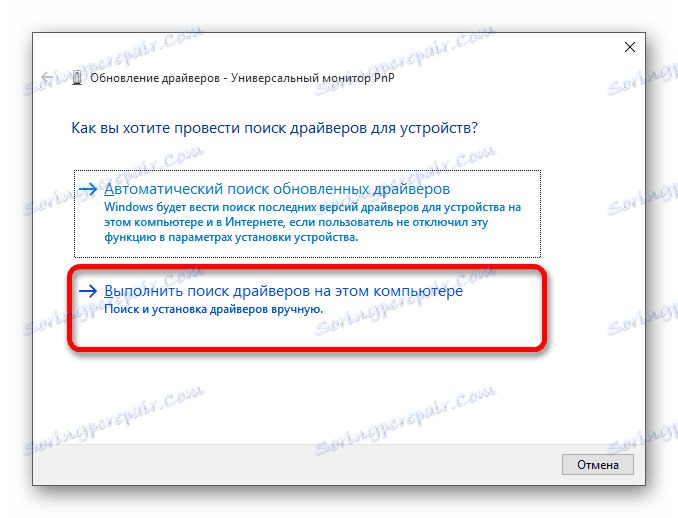
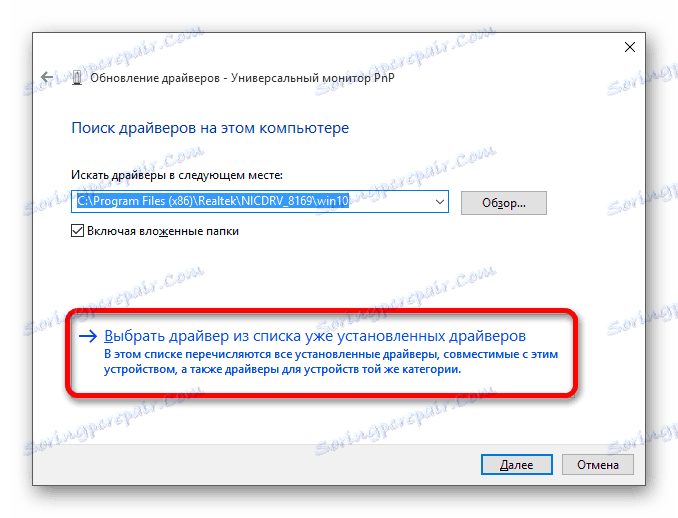
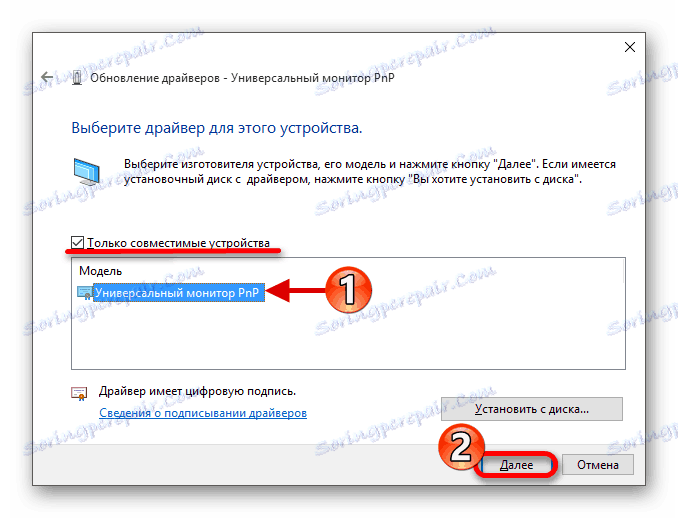
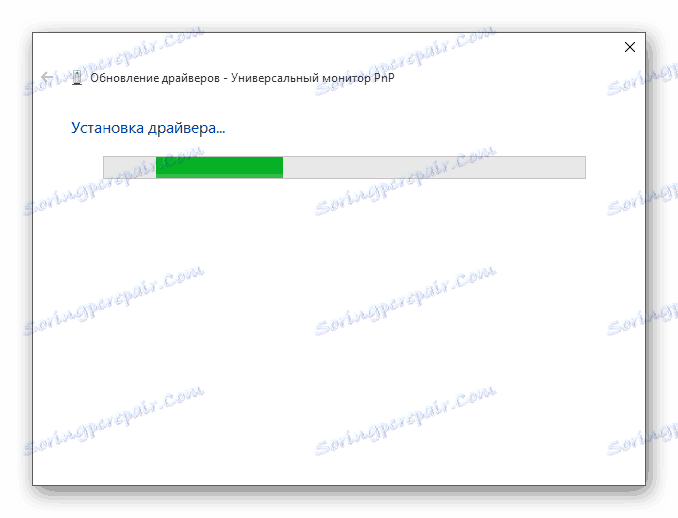
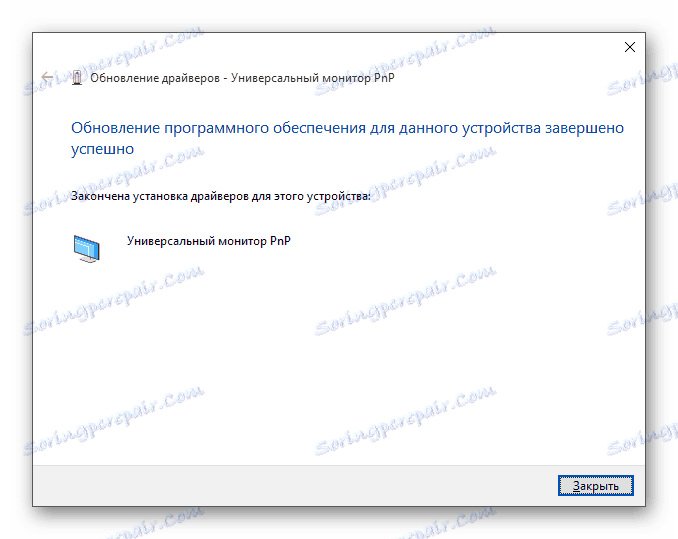
الطريقة الثالثة: تنزيل برنامج خاص
ويحدث أيضًا أنه في الإعدادات يكون ضبط السطوع نشطًا ، ولكن لا ترغب اختصارات لوحة المفاتيح في العمل. في هذه الحالة ، قد لا يكون لديك برنامج خاص مثبت. ويمكن الاطلاع على الموقع الرسمي للشركة المصنعة.
- بالنسبة لأجهزة الكمبيوتر المحمولة من HP ، تحتاج إلى HP Software Framework و HP UEFI Support Tools و HP Power Manager .
- ل Monoblocks لينوفو - "AIO Hotkey Utility Driver" ، ولأجهزة الكمبيوتر المحمولة "Hotkey Features Integration for Windows 10" .
- بالنسبة لـ ASUS ، "ATK Hotkey Utility" وكذلك "ATKACPI" مناسبة .
- بالنسبة لـ Sony Vaio - "Sony Notebook Utilities" ، تحتاج أحيانًا إلى "Sony Firmware Extension" .
- تحتاج Dell إلى الأداة المساعدة QuickSet .
ربما المشكلة ليست في البرنامج ، ولكن في مزيج خاطئ من المفاتيح. بالنسبة إلى النماذج المختلفة ، توجد مجموعات ، لذلك ستحتاج إلى البحث عنها في جهازك.
كما ترون ، بشكل أساسي يتم فصل مشكلة ضبط سطوع الشاشة أو برامج تشغيل غير صحيحة. في معظم الحالات ، يكون من السهل إصلاحه.
